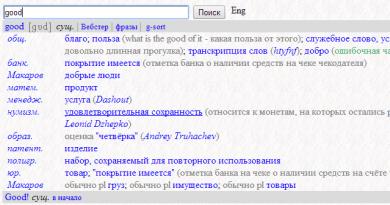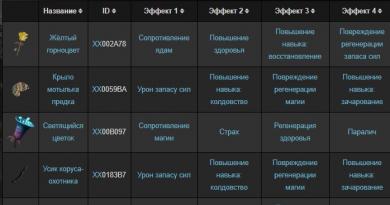Πρόγραμμα CrystalDiskInfo: διαγνωστικά σκληρών δίσκων και διαχείριση των επιμέρους λειτουργιών τους. CrystalDiskInfo τι είναι αυτό το πρόγραμμα και είναι απαραίτητο; Έλεγχος κρυσταλλικού σκληρού δίσκου
Όπως γνωρίζετε, κάθε υλικό που είναι εγκατεστημένο σε υπολογιστές υπόκειται σε γήρανση ή φθορά. Και δεν αποτελούν εξαίρεση. Παρά τα εμφανή προβλήματα φυσικής φύσης, αρκετά συχνά μπορείτε να αντιμετωπίσετε ορισμένους τύπους αστοχιών λογισμικού, ως αποτέλεσμα των οποίων εμφανίζονται τα λεγόμενα μη διορθωμένα σφάλματα τομέα σε δίσκους (το CrystalDiskInfo - ένα βοηθητικό πρόγραμμα για τη δοκιμή σκληρών δίσκων - τα επισημαίνει στη λίστα αναγνωριστικών, εκχωρώντας την τιμή «C6»). Ακόμη και κατά τη διεξαγωγή μιας σειράς δοκιμών στην επιφάνεια του σκληρού δίσκου, τα σφάλματα μπορούν να αποδοθούν ειδικά σε φυσική ζημιά, αν και στην πραγματικότητα αυτό δεν συμβαίνει. Απλώς, εάν είναι αδύνατο να καταγράψετε ή να δοκιμάσετε τέτοιες περιοχές, τα προγράμματα τις επισημαίνουν ως ελαττωματικές. Ωστόσο, τέτοια προβλήματα μπορούν να διορθωθούν, φυσικά, μόνο υπό την προϋπόθεση ότι ο σκληρός δίσκος δεν έχει αρχίσει πραγματικά να "θρυμματίζεται" ή δεν έχει υποστεί φυσική πρόσκρουση (κτυπήματα, πτώσεις, σκόνη και υγρασία, υπερθέρμανση κ.λπ.).
Τι είναι τα μη διορθωμένα σφάλματα τομέα σκληρού δίσκου;
Αρχικά, θα πρέπει να παρέχουμε ορισμένες θεωρητικές πληροφορίες σχετικά με πιθανές καταστάσεις που σχετίζονται με την εμφάνιση τέτοιων δυσλειτουργιών του εξοπλισμού. Δεν θα εξετάσουμε προς το παρόν τη φυσική φύση της εμφάνισης μη διορθώσιμων σφαλμάτων τομέα στους σκληρούς δίσκους, αλλά θα επικεντρωθούμε στην κατανόηση του τρόπου με τον οποίο αναγνωρίζονται και ερμηνεύονται τέτοιες αστοχίες από τα εργαλεία επαλήθευσης. Κατ 'αρχήν, εάν δεν λάβουμε υπόψη τις επιφανειακές ζημιές, μπορεί να υποστηριχθεί ότι όλες οι σημαντικές βλάβες σχετίζονται με παραβιάσεις της λογικής δομής των σκληρών δίσκων, που ονομάζεται σύστημα αρχείων. Πράγματι, τα προγράμματα ελέγχου εντοπίζουν κακές περιοχές με τομείς BAD και εκδίδουν ειδοποιήσεις σφάλματος μόνο επειδή δεν μπορούν να τις διαβάσουν. Όπως είναι πιθανώς ήδη σαφές, αυτό μπορεί να μην είναι απαραίτητα φυσική ζημιά στις πλάκες. Τις περισσότερες φορές, αυτή η κατάσταση μπορεί να συμβεί, ας πούμε, όταν υπάρχει ξαφνική διακοπή ρεύματος ή λανθασμένος τερματισμός λειτουργίας του υπολογιστή.
Μια μικρή θεωρία για τους κακούς τομείς
Όσον αφορά τα μη διορθώσιμα σφάλματα τομέα στον ίδιο τον δίσκο, δεν θα πρέπει να υπάρχει ιδιαίτερος λόγος πανικού όταν εντοπίζονται. Αλλά εδώ πρέπει να κάνετε τη διαφορά μεταξύ ασταθών τομέων και υποτιθέμενων μοιραίων σφαλμάτων.
Όπως ήδη αναφέρθηκε, στην παραπάνω εφαρμογή η δεύτερη παράμετρος αντιστοιχεί στο "C6". Αλλά τα πρώτα σημειώνονται ως "C5". Εάν μόνο η δεύτερη τιμή αυξάνεται με την αύξηση της ποσότητας, δεν είναι γεγονός ότι ο σκληρός δίσκος έχει αρχίσει να "θρυμματίζεται". Εάν η τιμή της παραμέτρου "C6" ή και των δύο αυξηθεί ταυτόχρονα, είναι απαραίτητο να λάβετε επειγόντως μέτρα και πρώτα να προσπαθήσετε να δημιουργήσετε τουλάχιστον αντίγραφα ασφαλείας των απαραίτητων αρχείων ή, εάν είναι δυνατόν, να τα αντιγράψετε σε αφαιρούμενα μέσα.
Επιπλέον, αξίζει να δοθεί προσοχή στο γεγονός ότι πολλοί κατασκευαστές σκληρών δίσκων, για να αποφύγουν τέτοιες καταστάσεις, δημιουργούν εκ των προτέρων ειδικές περιοχές αποθήκευσης σε σκληρούς δίσκους. Όταν εντοπίζονται μη διορθωμένα σφάλματα τομέα σε έναν σκληρό δίσκο, η θεραπεία συνίσταται στην εκ νέου αντιστοίχιση της διεύθυνσης του κατεστραμμένου κελιού μνήμης, με την εκχώρηση μιας από τις δεσμευμένες τιμές.
Συμπτώματα σφαλμάτων σκληρού δίσκου
Αλλά δεν παρακολουθούν όλοι οι χρήστες την κατάσταση του σκληρού τους δίσκου και δεν τον ελέγχουν τακτικά για σφάλματα. Στις περισσότερες περιπτώσεις, ενεργές ενέργειες αναλαμβάνονται ήδη στις πιο ακραίες καταστάσεις. Επομένως, θα πρέπει αρχικά να δώσετε προσοχή στη λειτουργία του σκληρού δίσκου. Αλλά πώς μπορείτε να αναγνωρίσετε ότι ενδέχεται να υπάρχουν σφάλματα και αστοχίες στο δίσκο;

Τις περισσότερες φορές, η παρουσία δυσλειτουργιών μπορεί να προσδιοριστεί από συνεχές πάγωμα ή μειωμένη απόδοση, από την εμφάνιση συχνών αυθόρμητων επανεκκινήσεων και την εμφάνιση μπλε οθονών θανάτου, από την αδυναμία εκκίνησης κατά την ενεργοποίηση ή επανεκκίνηση του υπολογιστή κ.λπ.
Ο απλούστερος έλεγχος ενός ανενεργού λογικού διαμερίσματος
Τώρα ας δούμε τις κύριες μεθόδους για την εξάλειψη των προβλημάτων που έχουν προκύψει. Η πιο πρωτόγονη λύση είναι να ελέγξετε για ασταθείς τομείς και μη διορθωμένα σφάλματα τομέα σε σχέση με λογικά διαμερίσματα, καθώς δεν είναι εικονικά, αλλά δημιουργούνται στα κύρια μέσα (μόνο σε διαφορετική περιοχή του δίσκου).

Για να το κάνετε αυτό, μπορείτε να χρησιμοποιήσετε τον τυπικό έλεγχο δίσκου, που καλείται από την ενότητα ιδιοτήτων στον Explorer. Στην έβδομη έκδοση των Windows και παρακάτω, πρέπει να καθορίσετε μη αυτόματα την αυτόματη διόρθωση κατεστραμμένων τομέων ή να πραγματοποιήσετε μια δοκιμή επιφάνειας. Αυτό δεν απαιτείται σε υψηλότερες εκδόσεις.
Πώς να ελέγξετε το διαμέρισμα συστήματος;
Όσο για το διαμέρισμα συστήματος, όλα δεν είναι τόσο απλά. Δεν θα είναι δυνατός ο εντοπισμός ανεπανόρθωτων σφαλμάτων τομέα χρησιμοποιώντας την παραπάνω μέθοδο (το σύστημα θα εκδώσει απλώς μια ειδοποίηση ότι η σάρωση του τρέχοντος ενεργού τόμου είναι αδύνατη). Ωστόσο, ως πρόσθετη ειδοποίηση, ενδέχεται να σας ζητηθεί να πραγματοποιήσετε σάρωση την επόμενη φορά που θα ενεργοποιήσετε τον υπολογιστή. Συνιστάται να συμφωνήσετε με αυτό και να κάνετε επανεκκίνηση. Με την επανεκκίνηση, η δοκιμή θα ενεργοποιηθεί χωρίς παρέμβαση του χρήστη. Αλλά μπορείτε επίσης να εκτελέσετε τον έλεγχο χωρίς επανεκκίνηση.

Για να το κάνετε αυτό, θα χρειαστεί να καλέσετε τη γραμμή εντολών (απαιτείται ως διαχειριστής) και να ορίσετε την εντολή chkdsk /x/f/r σε αυτήν, στην οποία το χαρακτηριστικό "/x" είναι υπεύθυνο για την προκαταρκτική απενεργοποίηση του ενεργού τόμου και Τα άλλα δύο προορίζονται για την εύρεση και την εξάλειψη κρίσιμων σφαλμάτων και αστοχιών στην αποκατάσταση κατεστραμμένων τομέων. Και πάλι, εάν ο έλεγχος αποδειχθεί αδύνατος και σας ζητηθεί να τον εκτελέσετε κατά την επανεκκίνηση, θα πρέπει να συμφωνήσετε.
Πώς να διορθώσετε τα μη διορθωμένα σφάλματα τομέα στον σκληρό δίσκο Victoria;
Ωστόσο, τα εργαλεία του συστήματος, όπως σωστά πιστεύεται, δεν είναι τέλεια, επομένως, για να έχετε το πιο αποτελεσματικό αποτέλεσμα, θα πρέπει να χρησιμοποιήσετε προϊόντα λογισμικού τρίτων, μεταξύ των οποίων ο ηγέτης (αναγνωρισμένος από όλους τους ειδικούς) είναι η εφαρμογή Victoria HDD , το οποίο μπορεί να λειτουργήσει τόσο σε Windows όσο και σε λειτουργία DOS, που είναι πιο προτιμότερο.

Στο ίδιο το βοηθητικό πρόγραμμα, η αναζήτηση για μη διορθωμένα σφάλματα τομέα, καθώς και ασταθείς περιοχές, βασίζεται σε τέσσερις δοκιμές:
- Παράβλεψη (προκαταρκτικός έλεγχος για την παρουσία αποτυχημένων ή αγνοημένων τομέων κατά την ανάγνωση).
- Remap (εκ νέου αντιστοίχιση διεύθυνσης για αναγνωρισμένα κελιά).
- Διαγραφή (διαγραφή ελαττωματικών διευθύνσεων κατεστραμμένων τομέων ή μηδενισμός τους).
- Επαναφορά (ανάκτηση).
Σημείωση: Η δοκιμή μηδενισμού θα πρέπει να χρησιμοποιείται μόνο στις πιο ακραίες περιπτώσεις, καθώς η περαιτέρω εγγραφή σε τέτοιους τομείς θα είναι στη συνέχεια αδύνατη.

Είναι αυτονόητο ότι μπορείτε να χρησιμοποιήσετε άλλα προϊόντα λογισμικού όπως Ashampoo HDD Control, HDDScan, Data LifeGuard Diagnostic και άλλα. Αλλά το πρώτο πρόγραμμα παραπάνω είναι μακράν το καλύτερο (αυτό δεν συζητείται).
Επαναφορά σκληρού δίσκου: είναι δυνατόν;
Τέλος, οι ερωτήσεις που σχετίζονται με την ανάκτηση σκληρού δίσκου φαίνονται απολύτως φυσικές, αλλά όχι με χρήση φυσικών επισκευών, αλλά με χρήση μεθόδων λογισμικού. Μέχρι πρόσφατα αυτά δεν υπήρχαν. Ωστόσο, με την εμφάνιση ενός μικρού προγράμματος που ονομάζεται HDD Regenerator, όλα άλλαξαν.

Πιστεύεται ότι αυτό το συγκεκριμένο βοηθητικό πρόγραμμα είναι σε θέση να εκτελέσει τη λεγόμενη αντιστροφή μαγνήτισης της επιφάνειας ενός σκληρού δίσκου, η οποία σας επιτρέπει να επαναφέρετε όχι μόνο τη λειτουργικότητα του σκληρού δίσκου, αλλά και όλες τις πληροφορίες που είναι αποθηκευμένες σε αυτόν. Φυσικά, οι σκεπτικιστές σχετικά με τη χρήση του επικαλούνται πολλά αντεπιχειρήματα, ωστόσο, αυτό δεν εμποδίζει πολλούς να το χρησιμοποιήσουν και, πρέπει να πω, αρκετά επιτυχημένα. Η εφαρμογή τρέχει αποκλειστικά σε λειτουργία DOS και έχει μόνο αγγλόφωνη διεπαφή (αυτά είναι τα δύο βασικά μειονεκτήματα του προγράμματος). Από την άλλη πλευρά, σε περιβάλλον Windows, η εκτέλεση σάρωσης σκληρού δίσκου γενικά δεν συνιστάται καθόλου, και από την άλλη, ακόμη και με ελάχιστη γνώση αγγλικών, δεν θα είναι ιδιαίτερα δύσκολο να κατανοήσετε το βοηθητικό πρόγραμμα (ειδικά επειδή βασικά όλες οι λειτουργίες είναι όσο το δυνατόν αυτοματοποιημένες).

Τέλος, εάν όλα τα άλλα αποτύχουν, μπορείτε να προσπαθήσετε να εκτελέσετε μορφοποίηση χαμηλού επιπέδου χρησιμοποιώντας το πρόγραμμα HDD Low Level Format, αλλά αυτό θα καταστρέψει απολύτως όλα τα δεδομένα και θα πρέπει να εγκαταστήσετε ξανά το λειτουργικό σύστημα, αν και ο σκληρός δίσκος πραγματικά αρχίζει να "θρυμματίζεται", δεν έχει νόημα σε αυτό.
Ποιο είναι το αποτέλεσμα;
Όπως συνάγεται από όλα τα παραπάνω, ακόμη και η ζημιά στην επιφάνεια δεν αποτελεί ιδιαίτερο πρόβλημα, καθώς η σύγχρονη τεχνολογία υπολογιστών έχει φτάσει στο επίπεδο όπου η επαναφορά ενός σκληρού δίσκου είναι εντελώς στοιχειώδης. Όσο για τα προτιμώμενα εργαλεία, φυσικά, είναι καλύτερο να προτιμάτε το πρόγραμμα Victoria HDD (εάν υπάρχουν σφάλματα λογισμικού). Εάν η εφαρμογή του όταν ο σκληρός δίσκος δεν λειτουργεί δεν δίνει κανένα αποτέλεσμα, τότε τίποτα άλλο εκτός από την εφαρμογή HDD Regenerator δεν θα βοηθήσει (και αυτό εξαρτάται από το πόσο σοβαρά αποδεικνύονται τα προβλήματα που εντοπίστηκαν).
Το CrystalDiskInfo είναι ένα δωρεάν πρόγραμμα για την εξυπηρέτηση σκληρών δίσκων και SSD υπολογιστών με διασυνδέσεις σύνδεσης ATA (PATA, SATA), USB και IEEE1394. Εάν συμβεί κάτι περίεργο στον σκληρό σας δίσκο, μην είστε τεμπέλης και κατεβάστε το CrystalDiskInfo δωρεάν στα ρωσικά για τον υπολογιστή σας χρησιμοποιώντας τον σύνδεσμο από τον ιστότοπο https://site χωρίς εγγραφή και SMS. Τα πλεονεκτήματα του βοηθητικού προγράμματος περιλαμβάνουν: εμφάνιση λεπτομερών, αξιόπιστων πληροφοριών σχετικά με την κατάσταση, ισχυρά εργαλεία παρακολούθησης και επαλήθευσης, καθώς και αποτελεσματικά εργαλεία για την αλλαγή των ρυθμίσεων του σκληρού δίσκου. Εάν εντοπιστούν προβλήματα, το Crystal Disk Info εμφανίζει μια προειδοποίηση και στέλνει ένα μήνυμα ηλεκτρονικού ταχυδρομείου στον χρήστη.
Πριν εμφανιστεί ένας μεγάλος αριθμός κακών τομέων, σφαλμάτων ανάγνωσης και εγγραφής, δυσάρεστος θόρυβος, αύξηση της θερμοκρασίας και μείωση της απόδοσης, είναι λογικό να κάνετε λήψη του χρήσιμου προγράμματος CrystalDiskInfo δωρεάν για έναν υπολογιστή με τα Microsoft Windows XP, Vista, 7, 8 , 10 (32-bit και 64-bit). Το βοηθητικό πρόγραμμα εγκαθίσταται γρήγορα στον υπολογιστή σας και απεγκαθίσταται σωστά, χωρίς να παρακολουθείται στο μητρώο του συστήματος. Όταν ξεκινάτε το πρόγραμμα, ελέγχει την κατάσταση του σκληρού δίσκου του υπολογιστή ή του φορητού υπολογιστή σας· αυτό απαιτεί λίγο χρόνο.
Έλεγχος, παρακολούθηση, ανάλυση, γραφήματα και αλλαγή ρυθμίσεων
Κατά τον έλεγχο, το βοηθητικό πρόγραμμα εμφανίζει λεπτομερείς πληροφορίες, συμπεριλαμβανομένων πληροφοριών σχετικά με τον εξωτερικό σκληρό δίσκο USB και το IEEE1394. Εμφανίζονται: έκδοση υλικολογισμικού, δεδομένα AAM*/APM**, τύπος διεπαφής, ταχύτητα άξονα, μέγεθος buffer, διάρκεια ζωής, αριθμός κακών τομέων, θερμοκρασία και ακόμη και ένα γράφημα δυναμικής θερμοκρασίας με την πάροδο του χρόνου, καθώς και άλλα τεχνικά χαρακτηριστικά. Παρακολουθούνται οι παράμετροι S.M.A.R.T***, όπως: αριθμός σφαλμάτων ανάγνωσης, συνολική απόδοση, start-stop και άλλα δεδομένα. Το CrystalDiskInfo παρακολουθεί δυναμικά τις αλλαγές σε μεγάλο όγκο δεδομένων από μονάδες δίσκου στο σύστημα, διατηρεί ένα αρχείο καταγραφής και σας επιτρέπει να το εμφανίζετε όμορφα με τη μορφή γραφημάτων. Αυτή η μορφή σάς επιτρέπει να βλέπετε καθαρά τη συνολική εικόνα υγείας του υποσυστήματος δίσκου του υπολογιστή.
Θα υπάρξουν άτομα που θέλουν να κάνουν λήψη του CrystalDiskInfo δωρεάν χωρίς εγγραφή και SMS, χωρίς να φύγουν από τον ιστότοπο https://, επίσης επειδή το βοηθητικό πρόγραμμα σάς επιτρέπει όχι μόνο να διαγνώσετε τον σκληρό δίσκο, αλλά και να φροντίσετε την υγεία του. Η αλλαγή των ρυθμίσεων AAM και APM σάς επιτρέπει να ελέγχετε τις παραμέτρους απόδοσης και την αντίστοιχη ποσότητα ακουστικού θορύβου που παράγεται, καθώς και τις παραμέτρους κατανάλωσης ενέργειας. Εάν είναι απαραίτητο, είναι δυνατή η επαναφορά των μετρητών κατεστραμμένου τομέα. Στο μενού "Εργαλεία" υπάρχει ένας σύνδεσμος προς το σύστημα "Διαχείριση δίσκων", όπου γίνονται όλοι οι απαραίτητοι μετασχηματισμοί με αυτά: δημιουργία διαμερίσματος, επέκταση ή συρρίκνωση κατατμήσεων κ.λπ.
Διεπαφή και λειτουργικότητα του CrystalDiskInfo
Η ωραία, μοντέρνα διεπαφή υποστηρίζει πολλές τοπικές προσαρμογές, καθώς και θέματα (skins), τρία από τα οποία είναι διαθέσιμα αμέσως μετά την κυκλοφορία. Οι θετικές κριτικές και τα σχόλια από τους χρήστες προκαλούνται από μια διαισθητική εμφάνιση της κατάστασης σε χρώμα: μπλε (ή πράσινο) - καλό, κίτρινο - προειδοποίηση, κόκκινο - προβλήματα/συναγερμός, γκρι - καμία πληροφορία.
Αυτό το μικρό, δωρεάν, ανοιχτού κώδικα βοηθητικό πρόγραμμα, που αναπτύχθηκε από τον Ιάπωνα προγραμματιστή Noriyuki Miyazaki (γνωστό ως Hiyohiyo), είναι ο λόγος που πολλοί στην Ευρώπη και την Αμερική βρίσκουν τα μενού και τις ρυθμίσεις μπερδεμένα. Οι Ιάπωνες δεν συμμερίζονται αυτή την άποψη. Δυστυχώς, δεν υπάρχουν υποδείξεις ή εξηγήσεις σχετικά με τη σημασία των παραμέτρων που είναι άγνωστες στον μέσο χρήστη υπολογιστή και για να το καταλάβετε, μερικές φορές πρέπει να ανατρέξετε στην ενότητα βοήθειας.
Η πλούσια λειτουργικότητα επιτρέπει στο CrystalDiskInfo να ανταγωνίζεται όχι μόνο δωρεάν, αλλά και προγράμματα επί πληρωμή. Σύμφωνα με κριτικές και σχόλια από πολλούς χρήστες σε όλο τον κόσμο, αξίζει σίγουρα να κατεβάσετε το CrystalDiskInfo για Windows 10, 8.1, 8, 7, Vista, XP (32-bit και 64-bit) δωρεάν στα ρωσικά. Μεταξύ των ανταγωνιστών, αξίζει να σημειωθούν τα προγράμματα επί πληρωμή HDDlife Professional και Hard Drive Inspector και το δωρεάν Active@ Hard Disk Monitor με υποστήριξη ρωσικής γλώσσας, καθώς και το επί πληρωμή HD Tune Pro στα αγγλικά. Όσον αφορά τη λειτουργικότητα του Crystal Disk Info, σίγουρα πρέπει να γνωρίζετε τα ακόλουθα πλεονεκτήματα αυτού του βοηθητικού προγράμματος:
- υψηλή αξιοπιστία δεδομένων,
- σωστή αλληλεπίδραση με την τεχνολογία S.M.A.R.T,
- παρακολούθηση περισσότερων από 25 παραμέτρων,
- δεδομένα σχετικά με τους τρέχοντες τρόπους λειτουργίας σε πραγματικό χρόνο,
- θερμοκρασία και παρακολούθηση δεδομένων S.M.A.R.T,
- εμφάνιση θερμοκρασιών δίσκου στο δίσκο συστήματος,
- έγκαιρη ειδοποίηση προβλημάτων μέσω email,
- δυνατότητα αλλαγής των ρυθμίσεων AAM/APM,
- έλεγχος ταχύτητας και ποσότητας ακουστικού θορύβου,
- ρυθμίσεις για εξοικονόμηση ενέργειας,
- καμία διένεξη με τις πιο πρόσφατες εκδόσεις μονάδων SSD,
- εργασία με εξωτερικούς σκληρούς δίσκους με διασυνδέσεις USB και IEEE 1394,
- συμβατό με μεγάλη γκάμα εξοπλισμού****.
πηγή πληροφοριών
* Αυτόματη Ακουστική Διαχείριση (AAM) - έλεγχος της παραμέτρου χρόνου αναζήτησης κομματιού, σε αυτήν την περίπτωση, όσο πιο γρήγορα κινείται το μπλοκ μαγνητικών κεφαλών κατά μήκος της ακτίνας κατά την αναζήτηση, τόσο περισσότερος θόρυβος.
**Προηγμένη διαχείριση ενέργειας (APM) - διαχείριση ενέργειας.
*** Τεχνολογία αυτοελέγχου, ανάλυσης και αναφοράς (S.M.A.R.T.) - ένα εσωτερικό σύστημα αυτοδιάγνωσης και αυτοπαρακολούθησης χρησιμοποιώντας εξοπλισμό ενσωματωμένο στο δίσκο με δυνατότητα δημιουργίας αναφορών και πρόβλεψης της περιόδου βλάβης.
**** Μια ολοκληρωμένη λίστα συμβατού εξοπλισμού βρίσκεται στον επίσημο ιστότοπο της crystalmark στον τομέα πληροφοριών.
Κατεβάστε την πιο πρόσφατη έκδοση του CrystalDiskInfo στα ρωσικά
Δωρεάν λήψη προγραμμάτων δωρεάν
Τώρα βρίσκεστε στη σελίδα "Russian Crystal Disk Info - έλεγχος του σκληρού δίσκου και φροντίδα της υγείας του" στην ενότητα δοκιμών υπολογιστή του ιστότοπου, όπου όλοι έχουν την ευκαιρία να κατεβάσουν νόμιμα προγράμματα για έναν υπολογιστή με λειτουργικό σύστημα Microsoft Windows. Σας ευχαριστούμε που επισκεφθήκατε την ενότητα.
Η κατάσταση του σκληρού δίσκου ενός υπολογιστή είναι ένας πολύ σημαντικός παράγοντας στην απόδοση του συστήματος. Μεταξύ των πολλών βοηθητικών προγραμμάτων που παρέχουν πληροφορίες σχετικά με τη λειτουργία του σκληρού δίσκου, το πρόγραμμα CrystalDiskInfo χαρακτηρίζεται από μεγάλο όγκο δεδομένων εξόδου. Αυτή η εφαρμογή εκτελεί μια βαθιά ανάλυση S.M.A.R.T. δίσκων, αλλά ταυτόχρονα, ορισμένοι χρήστες παραπονιούνται για την πολυπλοκότητα της διαχείρισης αυτού του βοηθητικού προγράμματος. Ας μάθουμε πώς να χρησιμοποιήσετε το CrystalDiskInfo.
Μετά την εκτέλεση του βοηθητικού προγράμματος, σε ορισμένους υπολογιστές, μπορεί να εμφανιστεί το ακόλουθο μήνυμα στο παράθυρο του προγράμματος CrystalDiskInfo: "Ο δίσκος δεν εντοπίστηκε". Σε αυτήν την περίπτωση, όλα τα δεδομένα στη λειτουργία του δίσκου θα είναι εντελώς άδεια. Φυσικά, αυτό προκαλεί σύγχυση στους χρήστες, επειδή ένας υπολογιστής δεν μπορεί να λειτουργήσει με έναν εντελώς ελαττωματικό σκληρό δίσκο. Ξεκινούν τα παράπονα για το πρόγραμμα.

Και, στην πραγματικότητα, η ανίχνευση του δίσκου είναι αρκετά απλή. Για να το κάνετε αυτό, μεταβείτε στην ενότητα μενού - "Υπηρεσία", επιλέξτε "Για προχωρημένους" στη λίστα που εμφανίζεται και, στη συνέχεια, "Σύνθετη αναζήτηση δίσκου".

Μετά την ολοκλήρωση αυτής της διαδικασίας, ο δίσκος, καθώς και πληροφορίες σχετικά με αυτόν, θα πρέπει να εμφανίζονται στο κύριο παράθυρο του προγράμματος.
Προβολή πληροφοριών δίσκου
Στην πραγματικότητα, όλες οι πληροφορίες σχετικά με τον σκληρό δίσκο στον οποίο είναι εγκατεστημένο το λειτουργικό σύστημα ανοίγουν αμέσως μετά την εκκίνηση του προγράμματος. Οι μόνες εξαιρέσεις είναι οι περιπτώσεις που αναφέρθηκαν παραπάνω. Αλλά ακόμα και με αυτήν την επιλογή, αρκεί να εκτελέσετε τη διαδικασία για την εκκίνηση μιας σύνθετης αναζήτησης δίσκου μία φορά, έτσι ώστε την επόμενη φορά που θα ξεκινήσετε το πρόγραμμα, να εμφανίζονται αμέσως πληροφορίες σχετικά με τον σκληρό δίσκο.
Το πρόγραμμα εμφανίζει τόσο τεχνικές πληροφορίες (όνομα δίσκου, όγκος, θερμοκρασία κ.λπ.) όσο και δεδομένα ανάλυσης S.M.A.R.T. Υπάρχουν τέσσερις επιλογές για την εμφάνιση των παραμέτρων του σκληρού δίσκου στο πρόγραμμα Crystal Disk Info: "καλό", "προσοχή", "κακό" και "άγνωστο". Κάθε ένα από αυτά τα χαρακτηριστικά αντιπροσωπεύεται από ένα αντίστοιχο χρώμα ένδειξης:
- "Καλό" - μπλε ή πράσινο (ανάλογα με τον επιλεγμένο συνδυασμό χρωμάτων).
- "Προσοχή" - κίτρινο.
- "Κακό" - κόκκινο.
- "Άγνωστο" - γκρι.
Αυτές οι αξιολογήσεις εμφανίζονται τόσο σε σχέση με μεμονωμένα χαρακτηριστικά του σκληρού δίσκου όσο και σε ολόκληρη τη μονάδα δίσκου ως σύνολο.

Με απλά λόγια, εάν το CrystalDiskInfo επισημαίνει όλα τα στοιχεία με μπλε ή πράσινο, ο δίσκος είναι εντάξει. Εάν υπάρχουν στοιχεία που επισημαίνονται με κίτρινο χρώμα και ακόμη περισσότερο με κόκκινο, τότε θα πρέπει να σκεφτείτε σοβαρά την επισκευή της μονάδας.
Εάν θέλετε να προβάλετε πληροφορίες όχι για τη μονάδα δίσκου συστήματος, αλλά για κάποια άλλη μονάδα δίσκου που είναι συνδεδεμένη στον υπολογιστή (συμπεριλαμβανομένων εξωτερικών μονάδων δίσκου), τότε θα πρέπει να κάνετε κλικ στο στοιχείο μενού "Δίσκος" και να επιλέξετε τη μονάδα δίσκου που θέλετε από τη λίστα που εμφανίζεται.

Για να δείτε πληροφορίες σχετικά με το δίσκο σε μια γραφική έκδοση, θα πρέπει να μεταβείτε στην ενότητα "Εργαλεία" του κύριου μενού και, στη συνέχεια, να επιλέξετε το στοιχείο "Γράφημα" από τη λίστα που εμφανίζεται.

Στο παράθυρο που ανοίγει, μπορείτε να επιλέξετε μια συγκεκριμένη κατηγορία δεδομένων της οποίας το γράφημα θέλει να δει ο χρήστης.

Εκκίνηση του πράκτορα
Το πρόγραμμα παρέχει επίσης τη δυνατότητα εκτέλεσης του δικού του πράκτορα στο σύστημα, ο οποίος θα εκτελείται στο δίσκο στο παρασκήνιο, παρακολουθώντας συνεχώς την κατάσταση του σκληρού δίσκου και θα εμφανίζει μηνύματα μόνο εάν εντοπιστούν προβλήματα σε αυτόν. Για να εκκινήσετε τον πράκτορα, πρέπει απλώς να μεταβείτε στην ενότητα μενού "Εργαλεία" και να επιλέξετε "Εκτέλεση πράκτορα (στην περιοχή ειδοποιήσεων)".

Στην ίδια ενότητα του μενού «Εργαλεία», επιλέγοντας «Αυτόματη εκκίνηση», μπορείτε να ρυθμίσετε τις παραμέτρους της εφαρμογής CrystalDiskInfo έτσι ώστε να εκκινείται πάντα κατά την εκκίνηση του λειτουργικού συστήματος.

Ρύθμιση του σκληρού δίσκου
Επιπλέον, η εφαρμογή CrystalDiskInfo έχει κάποιες δυνατότητες ρύθμισης της λειτουργίας του σκληρού δίσκου. Για να χρησιμοποιήσετε αυτή τη λειτουργία, μεταβείτε ξανά στην ενότητα «Υπηρεσία», επιλέξτε «Για προχωρημένους» και μετά «Διαχείριση AAM/APM».

Στο παράθυρο που ανοίγει, ο χρήστης θα μπορεί να ελέγξει δύο χαρακτηριστικά του σκληρού δίσκου - θόρυβο και παροχή ρεύματος, απλά σύροντας το ρυθμιστικό από τη μια πλευρά στην άλλη. Η ρύθμιση της τροφοδοσίας του σκληρού δίσκου είναι ιδιαίτερα χρήσιμη για τους κατόχους φορητών υπολογιστών.

Επιπλέον, στην ίδια υποενότητα «Για προχωρημένους», μπορείτε να επιλέξετε την επιλογή «Αυτόματη διαμόρφωση AAM/APM». Σε αυτήν την περίπτωση, το ίδιο το πρόγραμμα θα καθορίσει τις βέλτιστες τιμές θορύβου και τροφοδοσίας.

Αλλαγή σχεδιασμού προγράμματος
Στο πρόγραμμα CrystalDiskInfo μπορείτε να αλλάξετε το συνδυασμό χρωμάτων της διεπαφής. Για να το κάνετε αυτό, μεταβείτε στην καρτέλα μενού "Προβολή" και επιλέξτε οποιαδήποτε από τις τρεις επιλογές σχεδίασης.

Επιπλέον, μπορείτε να ενεργοποιήσετε αμέσως τη λεγόμενη "Πράσινη" λειτουργία κάνοντας κλικ στο ομώνυμο στοιχείο στο μενού. Σε αυτήν την περίπτωση, οι ενδείξεις των παραμέτρων του δίσκου που λειτουργούν κανονικά δεν θα εμφανίζονται με μπλε, όπως από προεπιλογή, αλλά με πράσινο.

Όπως μπορείτε να δείτε, παρά τη φαινομενική σύγχυση στη διεπαφή της εφαρμογής CrystalDiskInfo, η κατανόηση της λειτουργίας της δεν είναι τόσο δύσκολη. Σε κάθε περίπτωση, έχοντας αφιερώσει χρόνο μελετώντας τις δυνατότητες του προγράμματος μία φορά, δεν θα έχετε πλέον δυσκολίες στην περαιτέρω επικοινωνία μαζί του.
Οι σκληροί δίσκοι έχουν διάρκεια ζωής, συνήθως περίπου 5 χρόνια, μετά από τα οποία οι πληροφορίες τους ενδέχεται να καταστραφούν. Πώς να εντοπίσετε έγκαιρα προβλήματα δίσκου για να μην χάσετε πολύτιμα δεδομένα;
Με την πάροδο του χρόνου, εμφανίζονται κακοί τομείς στο δίσκο· οι πληροφορίες δεν μπορούν να διαβαστούν ή να γραφτούν σε αυτούς. Ο δίσκος μπορεί να λειτουργήσει με μια ορισμένη ποσότητα από αυτά, αλλά όταν οι κατεστραμμένες περιοχές υπερβούν το επιτρεπόμενο όριο, αρχίζουν τα προβλήματα. Το σύστημα ενδέχεται να μην εκκινεί, ορισμένα αρχεία ενδέχεται να μην διαβάζονται κ.λπ.
Πώς να μάθετε για πιθανά προβλήματα με τον σκληρό σας δίσκο;
Φυσικά, είναι ευκολότερο να εντοπίσετε έγκαιρα ένα πρόβλημα με έναν δίσκο και να αποθηκεύσετε όλα τα δεδομένα σε έναν άλλο παρά να επαναφέρετε έναν κατεστραμμένο. Το πρόγραμμα CrystalDiskInfo θα μας βοηθήσει να κάνουμε διάγνωση του σκληρού δίσκου. Αυτό το πρόγραμμα είναι πολύ εύκολο στη χρήση.
Μπορείτε να κάνετε λήψη του CrystalDiskInfo.
Ξεκινάμε το πρόγραμμα και στο παράθυρο βλέπουμε την κατάσταση όλων των δίσκων σας. Αν δείτε την επιγραφή "καλή κατάσταση", τότε όλα είναι καλά. Εάν δείτε το μήνυμα "ξυπνητήρι", ο δίσκος σας έχει προβλήματα.


Εάν το σφάλμα αναφέρεται ως τομείς που αντιστοιχίζονται εκ νέου, σημαίνει ότι ο δίσκος σας εξακολουθεί να λειτουργεί, αλλά μπορεί να αποτύχει σύντομα. Σας συνιστούμε να δημιουργήσετε ένα πλήρες αντίγραφο ασφαλείας των δεδομένων σας όσο ακόμα μπορείτε.
Εάν υποδεικνύεται σφάλμα ανάγνωσης, ασταθείς ή μη διορθώσιμοι τομείς, έχετε σοβαρά προβλήματα με το δίσκο· είναι πιθανό να μην αποθηκευτούν όλα κατά την αντιγραφή πληροφοριών. Αλλά σε κάθε περίπτωση, αντιγράψτε αμέσως τις πολύτιμες πληροφορίες σε άλλη μονάδα δίσκου.
Με την περιοδική εκτέλεση αυτού του προγράμματος, μπορείτε να παρακολουθείτε την κατάσταση των σκληρών σας δίσκων και να αποθηκεύετε έγκαιρα πολύτιμα δεδομένα. Για να μην εκκινείτε το πρόγραμμα κάθε φορά, μπορείτε να ενεργοποιήσετε την αυτόματη φόρτωση σε αυτό και το CrystalDiskInfo θα ξεκινήσει μαζί με το λειτουργικό σύστημα.
|
Εάν υπάρχουν εγκατεστημένες πολλές μονάδες δίσκου, μπορούμε να κάνουμε εναλλαγή μεταξύ τους χρησιμοποιώντας τον πίνακα γρήγορης εναλλαγής (1), το στοιχείο μενού "Δίσκος" (2) ή τα πλευρικά βέλη (3):
3. S.M.A.R.T.Αυτές οι πληροφορίες εμφανίζονται επίσης στο κύριο παράθυρο του προγράμματος, κάτω από τη γενική κατάσταση:
Τιμές πεδίου:
Μια καλή εξήγηση των χαρακτηριστικών παρουσιάζεται στον ιστότοπο ixbt.com. Δεδομένου ότι στις περισσότερες περιπτώσεις πληροφορίες για αυτά τα χαρακτηριστικά βρίσκονται στα Αγγλικά, το πρόγραμμα σας επιτρέπει να εμφανίσετε το S.M.A.R.T. στα αγγλικά (σε αυτή την περίπτωση, η κύρια γλώσσα μπορεί να παραμείνει στα ρωσικά). Για να το κάνετε αυτό, κάντε κλικ Γλώσσα - ΕΞΥΠΝΟΣ. Στα Αγγλικά:
Σε περίπτωση συναγερμού, πολύ συχνά η έξυπνη συσκευή εκδίδει προειδοποίηση 05 Επανεκχωρημένοι τομείς(ή 05 Ανακατανεμημένος αριθμός τομέων / 05 τομείς που απορρίφθηκαν / 05 ασταθείς τομείς) - αυτό σημαίνει ότι βρέθηκαν κακοί τομείς, τα δεδομένα των οποίων στάλθηκαν σε μπλοκ αντιγράφων ασφαλείας. Κατά κανόνα, αυτή είναι μια προσωρινή λύση, καθώς οι μη μαγνητισμένες περιοχές θα εξαπλωθούν σε όλο το δίσκο. Σε αυτήν την περίπτωση, είναι καλύτερο να αντιγράψετε τα δεδομένα σε αφαιρούμενα μέσα και να αντικαταστήσετε το δίσκο. 4. Πώς να θεραπεύσετεΕίναι σημαντικό να κατανοήσουμε ότι οι συναγερμοί που εμφανίζονται από αυτό το πρόγραμμα, κατά κανόνα, αποτελούν μη αναστρέψιμη φυσική βλάβη στα μέσα. Για παράδειγμα, οι επανασχεδιασμένοι τομείς είναι μέρος των κακών συμπλεγμάτων που μετακινούνται στην εφεδρική περιοχή του δίσκου. Τα μέσα θα συνεχίσουν να λειτουργούν, αλλά ο αριθμός των μη μαγνητισμένων περιοχών θα αυξηθεί και, σε ένα σημείο, θα είναι δυνατό να χαθούν όλα τα δεδομένα. Σε περίπτωση υπέρβασης των ενδείξεων θερμοκρασίας, είναι απαραίτητο να ελέγξετε το σύστημα ψύξης του υπολογιστή, ειδικά αυτό που λειτουργεί για να βγάζει ζεστό αέρα από τη θήκη. 5. Ρύθμιση autorunΓια να βλέπετε συνεχώς την κατάσταση των μέσων, είναι καλή ιδέα να προσθέσετε το βοηθητικό πρόγραμμα στην εκκίνηση των Windows. Ανοίξτε το πρόγραμμα - κάντε κλικ στο Υπηρεσία - Αυτόματη εκτέλεση:
Σημειώνουμε επίσης Εκκίνηση του πράκτορα (στην περιοχή ειδοποιήσεων)έτσι ώστε το πρόγραμμα να μην μας ενοχλεί κατά την εκκίνηση του συστήματος:
6. Ρύθμιση ειδοποιήσεωνΓια να λαμβάνετε έγκαιρες πληροφορίες σχετικά με ένα πρόβλημα με τα μέσα, το πρόγραμμα παρέχει διάφορες ειδοποιήσεις. Για να τα διαμορφώσετε, κάντε κλικ στο Υπηρεσία - Λειτουργίες ειδοποίησης:
|